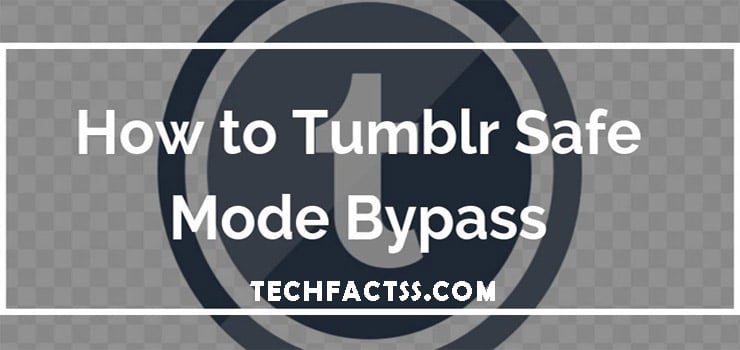recherche image inversée: La recherche d’images est la capacité de rechercher sur un terme et de trouver des images liées à ce que vous avez tapé. La plupart des moteurs de recherche le proposent, et c’est génial. Mais que faire si vous avez une image et souhaitez connaître son origine? Ou trouver des photos similaires? C’est une recherche d’image inversée.
La recherche d’image inversée de Google est un jeu d’enfant sur un ordinateur de bureau. Accédez à images.google.com, cliquez sur l’icône de l’appareil photo () et collez l’URL d’une image que vous avez vue en ligne, téléchargez une image depuis votre disque dur ou faites glisser une image à partir d’une autre fenêtre.

Vous avez une photo devant vous et vous ne pouvez pas mettre de nom dessus? Vous essayez une recherche Google avec des mots-clés, en vain … Google Reverse Photo est là pour vous aider.
With Google
Google a intégré une fonction de recherche d’images inversées dans les téléphones et les tablettes, bien que sur une base limitée.
Lorsque vous lancez images.google.com sur les navigateurs mobiles Safari ou Chrome, l’icône de l’appareil photo ne s’affiche pas dans la barre de recherche. Pour l’obtenir, vous devrez charger la version de bureau sur votre appareil mobile.
Dans Chrome, faites défiler vers le bas, appuyez sur le menu à trois points et sélectionnez Demander un site de bureau. Cela chargera la version de bureau et l’icône de l’appareil photo apparaîtra, vous pouvez donc télécharger des photos depuis votre pellicule. Sur Safari, appuyez sur la flèche orientée vers le haut pour obtenir l’option de site de bureau de demande.
L’application de navigateur Chrome pour iOS et Android prend également en charge une solution de contournement de la recherche d’images inversées. Lorsque vous avez l’image que vous souhaitez rechercher, maintenez votre doigt dessus jusqu’à ce qu’un menu contextuel apparaisse; choisissez “Rechercher Google pour cette image” en bas. Remarque: cela ne fonctionnera PAS dans l’application Google ou dans d’autres navigateurs (pas même dans Safari).
Trouver une image grâce à une recherche image inversée sur votre ordinateur, votre smartphone et votre tablette
1. Si vous utilisez votre ordinateur, rendez-vous sur Google Reverse Photo depuis votre navigateur internet.
Cliquez sur Upload Picture (charger image), puis choisissez une image stockée sur votre PC.
Une fois l’image chargée, appuyez sur Show matches (afficher les résultats).
Une page Google Images s’ouvre alors avec toutes les suggestions du moteur de recherche.
2. Si vous utilisez votre smartphone ou votre tablette, le principe est le même. Allez sur Google Reverse Photo, appuyez sur Upload Picture, puis sur Documents.
Sélectionnez une image, une photo ou une capture d’écran enregistrée dans votre téléphone.
3. Depuis votre mobile, vous pouvez également prendre une photo de l’image que vous recherchez. Pour ce faire, appuyez sur Appareil photo au lieu de Documents. Lorsque vous prenez votre photo, essayez de capturer autant de détails que possible.
S’il n’y a aucune suggestion dans les résultats de la recherche, essayez de mieux cadrer votre photo ou de la modifier en la recadrant et en répétant l’opération.
Dans notre exemple, nous avons utilisé une capture d’écran pour identifier un personnage d’Astérix.